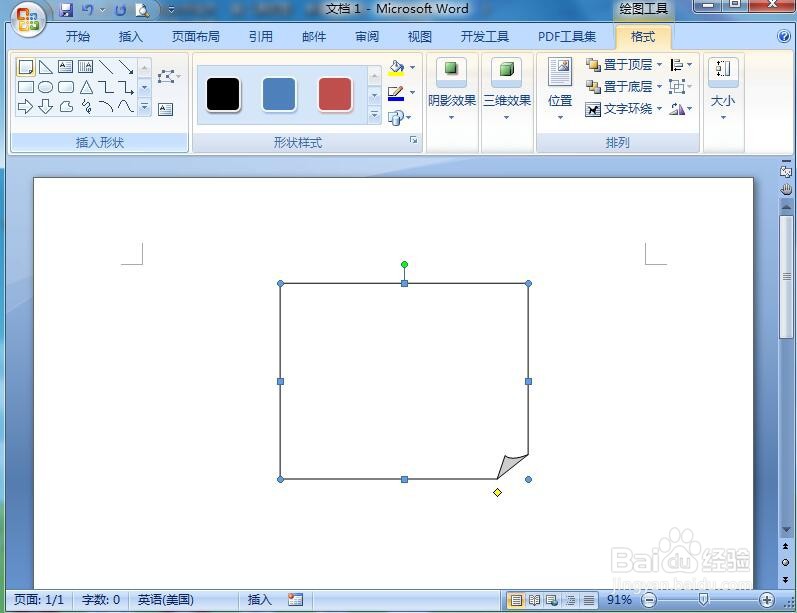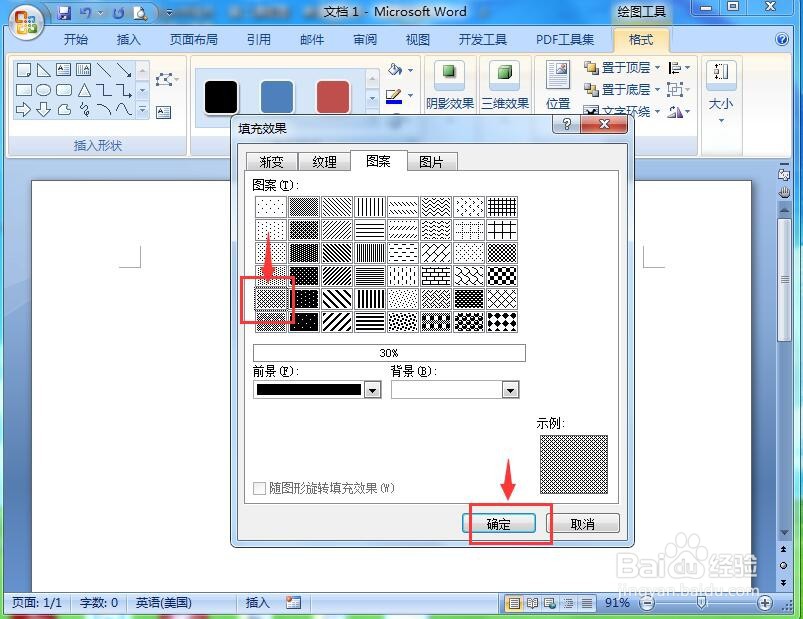在word中给折角矩形填充点状图案的方法
1、打开word,进入其主界面中;
2、点击插入,选择形状工具;
3、在基本形状中点击折角矩形;
4、按下鼠标左键不放,拖动鼠标,画出一个折角矩形;
5、点击形状填充,选择图案;
6、选择30%点击状图案,按确定;
7、我们就在word中给给折角矩形填充好了点状图案。
声明:本网站引用、摘录或转载内容仅供网站访问者交流或参考,不代表本站立场,如存在版权或非法内容,请联系站长删除,联系邮箱:site.kefu@qq.com。
阅读量:38
阅读量:39
阅读量:54
阅读量:33
阅读量:33